Pomagajte občinstvu lažje iskati in uporabljati videoposnetke z ročnimi poglavji za Stream (v SharePointu). Lastniki vsebine lahko razdelijo videoposnetke na manjše, prebavljive odseke, organizirane po kazalu vsebine. Gledalci lahko v poglavij videoposnetka in kazalu vsebine hitro določijo, katera video vsebina je pomembna za njih, ter preprosto najdejo določen razdelek videoposnetka in skočijo nanje.
Dodajanje poglavij v videoposnetek
Kot lastnik videoposnetka lahko dodate poglavja v videoposnetke, prenesene v storitev Stream (v SharePointu).
-
Izberite in odprite videoposnetek.
-
V meniju v zgornjem desnem kotu videoposnetka izberite ikono Nastavitve videoposnetka.
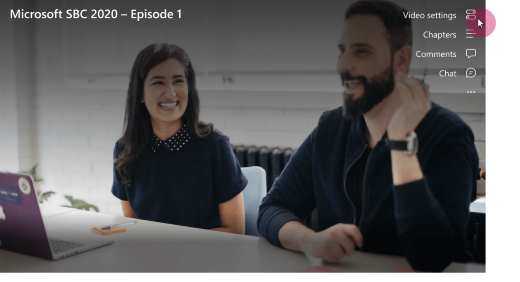
-
Vklopite možnost Poglavja.
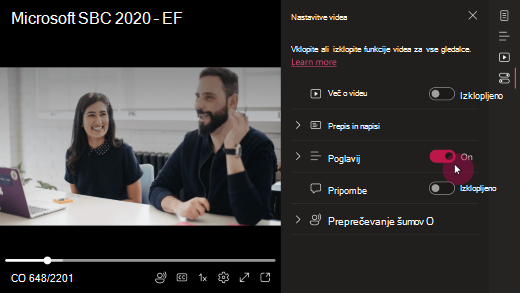
-
Ko omogočite poglavja, se ikona Poglavij prikaže v meniju v zgornjem desnem kotu videoposnetka. Izberite + Novo poglavje , da ustvarite poglavje.
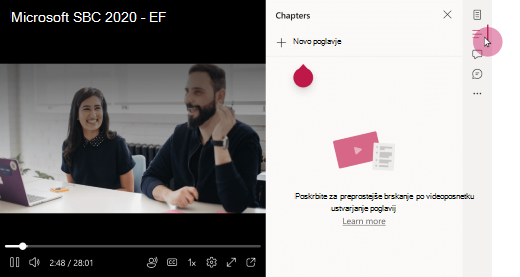
-
Prikazalo se bo novo poglavje, ki temelji na položaju kazalca v vrstici za iskanje. Dodajte naslov poglavja v polje Naslov.
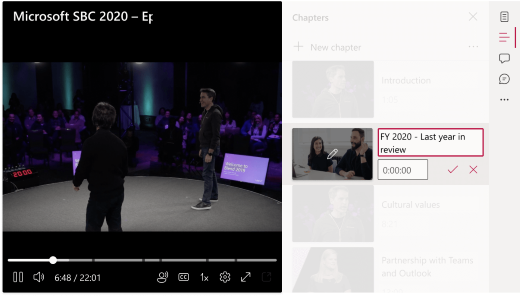
Ponovite te korake za vsako novo poglavje, ki ga želite dodati.
Če želite poglavja urediti pozneje, izberite ikono Uredi ob poglavju.
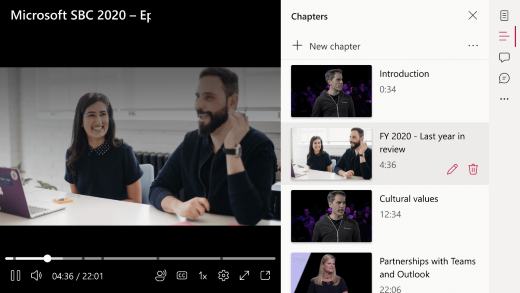
Prikaz poglavij gledalcem
Če je lastnik videoposnetka ustvaril poglavja za ta videoposnetek, se bodo v vrstici Za iskanje prikazale oznake poglavij. Gledalci lahko s kazalcem miške pokažejo na oznako in si ogledajo naslov poglavja. Če si želite ogledati seznam poglavij videoposnetka, lahko gledalci v zgornjem desnem kotu videoposnetka izbrali ikono Poglavja. Desno od videoposnetka se odpre seznam poglavij v videoposnetku.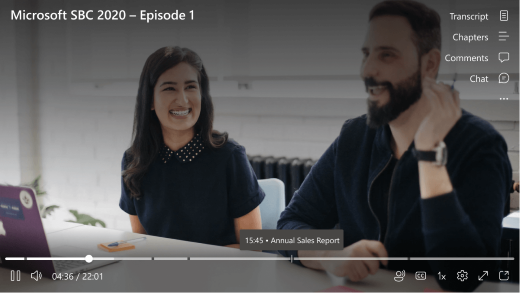
Ko pregledovalnik izbere naslov poglavja v iskalni vrstici ali na seznamu Poglavja, se predvajanje pomik na to časovno kodo in začne predvajati od začetka izbranega poglavja.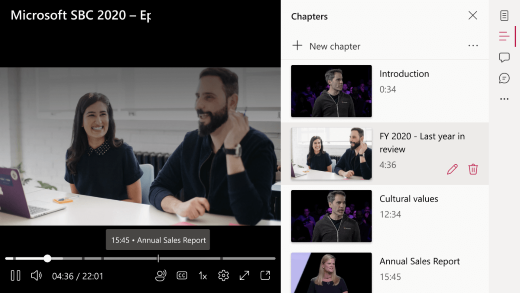
Skupna raba poglavja ali seznama vseh poglavij
Povezavo lahko pošljete v poljubno poglavje ali seznam povezav do vseh poglavij v videoposnetku. Povezave v skupni rabi bodo kazale na začetek poglavij z zadevo.
Skupna raba enega poglavja
-
Odprite ploščo Poglavja na desni strani videoposnetka.
-
Po potrebi se pomaknite navzdol in poiščite poglavje, ki ga želite delijo.
-
Izberite ikono za skupno rabo (puščica za odhodno povezavo).
-
V prikazano podokno Pošlji povezavo vnesite prejemnike v polje Za.
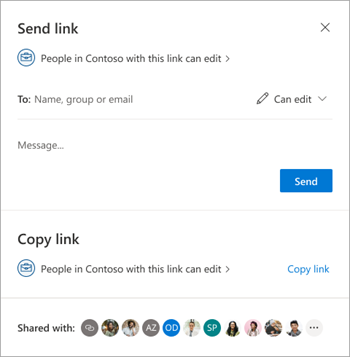
-
Če želite, lahko v območje Sporočilo dodate opombo in nato izberete gumb Pošlji.
Lahko pa izberete možnost Kopiraj povezavo, ki v odložišče shrani povezavo, ki jo lahko daste v skupno rabo z drugimi.
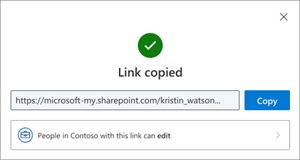
Skupna raba seznama poglavij
Celoten seznam poglavij lahko kopirate v odložišče in ga daste v skupno rabo z drugimi.
-
Pri vrhu podokna »Poglavja« izberite menijski gumb.
-
Izberite Kopiraj seznam poglavij v odložišče. Sporočilo bo potrdilo, da je to dokončano.
-
Prilepite vsebino v sporočila prejemnikom.
Copy-share via Firefox
Če želite kopirati poglavja, mora vaš brskalnik dovoliti pisanje v odložišče. Brskalnik Firefox za to ponuja le delno podporo. Morda boste morali nastaviti določene parametre konfiguracije brskalnika.
V novem firefox brskalniku zavihek, pojdite na about:config in nastavite parametre, kot sledi:
-
Firefox različica nad 87:
Dodajte param dom.events.asyncClipboard.clipboardItem z vrednostjo true. -
Firefox različica je nad 63:
Dodajte dom.events.asyncClipboard.dataTransfer param z vrednostjo true. -
Firefox različica, starejša od 63:
Podpora ni na voljo za te starejše različice.
Več informacij o združljivosti brskalnika najdete tukaj.
Pri shranjevanju poglavij v video se prikaže sporočilo o napaki
Če se poglavja, ki ste jih dodali v videoposnetek, ne shranijo in se prikaže sporočilo o napaki, prikazano tukaj, poskusite osvežiti stran.
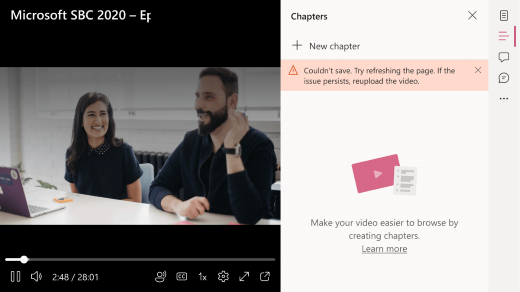
Če osvežite stran in težave ne morete odpraviti, preverite datum prenosa videoposnetka. Nekatere videoposnetke, ki ste jih prenesli pred 16. februarjem 2022, je treba znova naložiti, da bo funkcija ročno poglavij delovala.










